Comparación de los planes de ejecución
Se aplica a:SQL Server
En este tema se describe cómo comparar similitudes y diferencias entre los planes de ejecución de gráficos reales mediante la característica de comparación de planes de SQL Server Management Studio. Esta característica está disponible a partir de SQL Server Management Studio v16.
Nota:
Los planes de ejecución reales se generan después de que se ejecuten las consultas o lotes de Transact-SQL. Por este motivo, un plan de ejecución real contiene información de tiempo de ejecución, como el número de filas real, las métricas de uso real de recursos o las advertencias en tiempo de ejecución (si las hubiera). Para obtener más información, vea Mostrar un plan de ejecución real.
La capacidad de comparar los planes es algo que los profesionales de bases de datos pueden tener que hacer para solucionar problemas:
- Busque por qué una consulta o lote se ralentizó de repente.
- Comprenda el impacto de reescribir una consulta.
- Observe cómo un cambio de mejora de rendimiento específico introducido en el diseño de esquema (como un nuevo índice) ha cambiado de forma eficaz el plan de ejecución.
La opción de menú Comparación de planes permite la comparación en paralelo de dos planes de ejecución diferentes, para facilitar la identificación de las similitudes y los cambios que explican los comportamientos diferentes para todas las razones indicadas anteriormente. Esta opción puede comparar entre:
- Dos archivos de plan de ejecución guardados anteriormente (extensión .sqlplan).
- Un plan de ejecución de una consulta guardada anteriormente y un plan de ejecución activo.
- Dos planes de consulta seleccionados en Almacén de datos de consultas.
Sugerencia
La comparación de planes funciona con cualquier archivo .sqlplan, incluso desde versiones anteriores de SQL Server. Además, esta opción habilita una comparación sin conexión, por lo que no es necesario conectarse a una instancia de SQL Server.
Cuando se comparan dos planes de ejecución, las regiones del plan que hacen básicamente lo mismo se resaltan en el mismo color y patrón. Al hacer clic en una región de color de un plan, se centrará el otro plan en el nodo coincidente de ese plan. Todavía puede comparar operadores no coincidentes y nodos de los planes de ejecución, pero en ese caso debe seleccionar manualmente los operadores para comparar.
Importante
Para buscar similitudes, solo se usan los nodos que se considera que cambian la forma del plan. Por lo tanto, puede haber un nodo que no se colorea en medio de dos nodos que están en la misma subsección del plan. En este caso, la falta de color implica que los nodos no se tuvieron en cuenta al comprobar si las secciones son iguales.
Para comparar los planes de ejecución
Abra un archivo de plan de ejecución de consulta guardado previamente (.sqlplan) desde el menú Archivo y haga clic en Abrir archivo, o arrastre un archivo de plan a la ventana Management Studio. De forma alternativa, si acaba de ejecutar una consulta y elige mostrar su plan de ejecución, vaya a la pestaña Plan de ejecución en el panel de resultados.
Haga clic en un área en blanco del plan de ejecución y haga clic en Comparar plan de presentación.
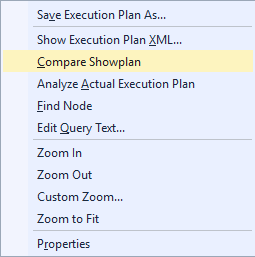
Elija el segundo archivo de plan de consulta con el que le gustaría comparar. El segundo archivo se abrirá para que pueda comparar los planes.
Los planes comparados abrirán una nueva ventana de forma predeterminada, con uno en la parte superior y otro en la parte inferior. La selección predeterminada será la primera aparición de un operador o un nodo que es común en los planes comparados, pero que muestra diferencias entre los planes. Todos los nodos y los operadores resaltados existen en ambos planes comparados. Seleccionar un operador resaltado en los planes superiores o izquierdos selecciona automáticamente el operador correspondiente en los planes inferiores o derechos. Seleccionar el operador de nodo raíz en cualquiera de los planes comparados (el nodo SELECT en la siguiente imagen), también selecciona el operador de nodo raíz correspondiente en el otro plan comparado.
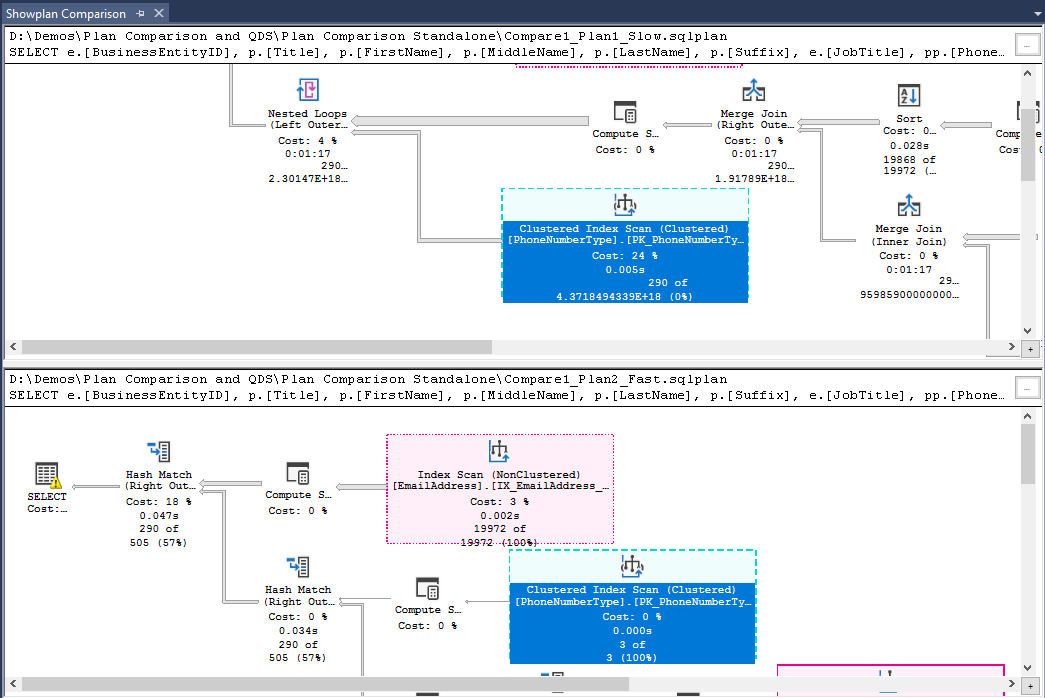
Sugerencia
Para alternar la presentación de la comparación de planes de ejecución en paralelo, haga clic con el botón derecho en un área en blanco del plan de ejecución y seleccione Cambiar orientación del divisor.
Sugerencia
Todas las opciones de zoom y desplazamiento disponibles para los planes de ejecución funcionan en modo de comparación de plan. Para obtener más información, vea Mostrar un plan de ejecución real.
También se abre una ventana de propiedades dual en el lado derecho, en el ámbito de la selección predeterminada. Las propiedades que existen en ambos operadores comparados, pero que tienen diferencias, estarán precedidas por el signo no igual (≠) para facilitar su identificación.
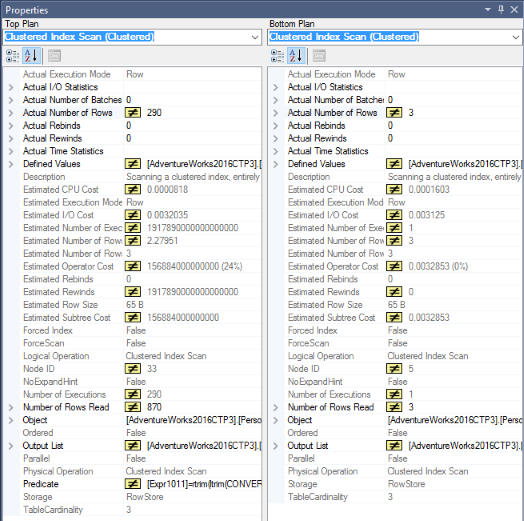
La ventana de navegación de comparación Análisis del plan de presentación también se abre en la parte inferior. Hay tres pestañas disponibles:
- En la pestaña Opciones de la instrucción, la selección predeterminada es Resaltar operaciones similares y el mismo nodo u operador resaltado en los planes comparados comparte el mismo patrón de color y línea. Navegue entre las áreas similares en planes comparados haciendo clic en un patrón lima. También puede resaltar las diferencias en los planes en lugar de las similitudes si selecciona Highlight operations not matching similar segments (Resaltar las operaciones que no coinciden con segmentos similares).
Nota:
De forma predeterminada, los nombres de base de datos se omiten al comparar planes para permitir la comparación de planes capturados para las bases de datos que tienen nombres diferentes, pero comparten el mismo esquema. Por ejemplo al comparar los planes de las bases de datos ProdDB y TestDB. Este comportamiento puede cambiarse con la opción Ignorar el nombre de la base de datos al comparar operadores.

La pestaña Instrucción múltiple es útil para comparar los planes con varias instrucciones, permitiendo que se compare el par de instrucciones correcto.

En la pestaña Escenarios puede encontrar un análisis automatizado de algunos de los aspectos más importantes que debe tener en cuenta relacionados con las diferencias de Cardinality Estimation (Estimación de cardinalidad) en los planes comparados. Para cada operador enumerado en el panel izquierdo, el panel derecho muestra detalles sobre el escenario en el vínculo Para más información sobre este escenario, haga clic aquí y se muestran los motivos posibles para explicar ese escenario.
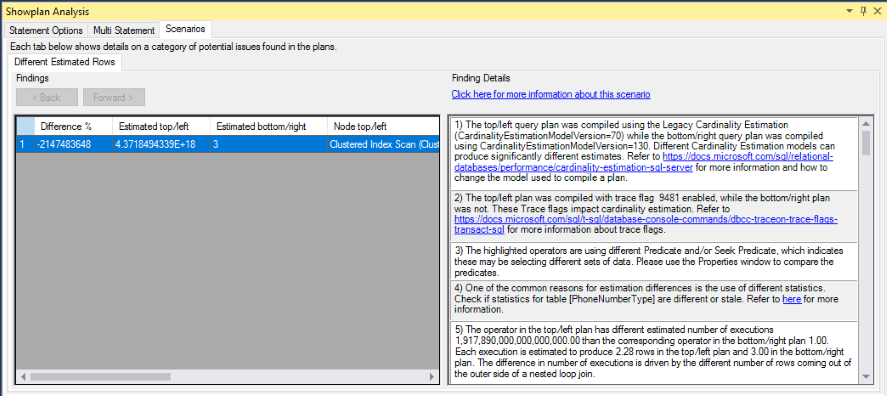
Si esta ventana está cerrada, haga doble clic en un área en blanco de un plan comparado y seleccione Opciones de comparación de planes de presentación para volver a abrirla.
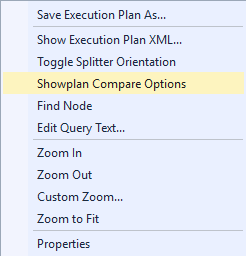
Para comparar los planes de ejecución en el Almacén de consultas
En el Almacén de consultas, identifique una consulta que tenga más de un plan de ejecución. Para obtener más información sobre escenarios del Almacén de consultas, vea Escenarios de uso del Almacén de consultas.
Combine el uso de la tecla MAYÚS y del mouse para seleccionar dos planes para la misma consulta.
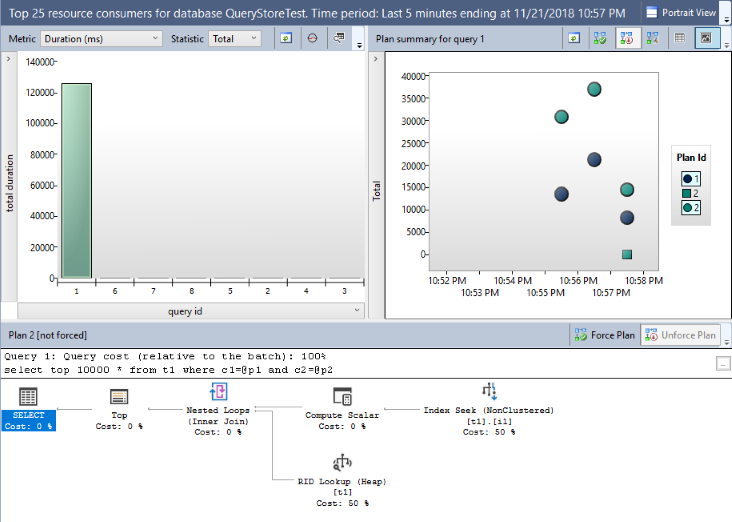
Use el botón Compare the plans for the select query in a separate window (Comparar los planes de la consulta seleccionada en una ventana independiente) para iniciar la comparación de planes. Después, se aplican los pasos 4 al 6 de Comparar los planes de ejecución.
